Kā izkliedēt videokarti

- 2215
- 609
- Bernard Rice
Apmierināts
- Vai tas ir vērts aitādas stāvam?
- Sagatavoties
- Mēs pārbaudām
- 3D zīmējums
- Citi videokartes testēšanas rīki
- Kad un kā sākt testus
- Mēs paātrināmies!
Turpinot tēmu Par procesoru izkliedi Parunāsim par to, kā izkliedēt videokarti. Kāpēc to darīt? Iemesls ir tas pats: spēja sekot līdzi pieaugošajām 3D lietojumprogrammu un spēļu prasībām, bez izmaksām, pērkot produktīvākas ierīces.

Turklāt es runāšu par paātrinājuma sagatavošanu, par to, kādus rezultātus var sasniegt, kā viņi pārbauda videokartes stabilitāti un kāpēc dažus no tiem nevar pareizi izkliedēt, neskatoties uz visiem centieniem.
Vai tas ir vērts aitādas stāvam?
Pirms sākuma sagatavošanās paātrināšanai, ko dažreiz papildina naudas izšķiešana uzlabotai dzesēšanas sistēmai un jaudīgāks barošanas avots (kā arī procesors, pārlieku apzīmētā video mikroshēma izdala vairāk siltuma un patērē vairāk enerģijas), ir vērts novērtēt tās kartes iespējas.
Lielākais paātrinātais potenciāls ir pārmērīgs video karšu sērijas, piemēram, ASUS Matrix, Gigabyte Xtreme Gaming un T. Pūtīt. Viņi spēj palielināt produktivitāti par 40-50% un augstāku. Kam seko vidējās cenas kategorijas kartes. Dažu no tām spējas mākslīgi nenovērtē par zemu par zemu, lai saglabātu dārgu top modeļu pārdošanu (abas bieži tiek izgatavotas, pamatojoties uz tāda paša ātruma mikroshēmām). Viņu slēptais potenciāls ir 20-35%.
Flagstu grafikas kartes ir vissliktākās, jo tās jau ir izspiestas no tām, un budžets (birojs) - tās vispār nav paredzētas pārslodzei. Pat salīdzinoši ātru mikroshēmu, kas uzstādīta uz lētas kartes, kavē drukātās shēmas plates vājās vai zemās kvalitātes komponenti, video atmiņas riepas zemā izlāde (sakaru līniju grupa starp video procesoru un atmiņu), taustiņu Pati atmiņas veids un citi drukātās shēmas plates arhitektūras ierobežojumi. Maksimums, uz kuru šī videokarte ir spējīga, ir ātruma pieaugums par 5-15%.
Ja jūsu budžeta karte nespēj pārvarēt noteiktu parasto minimumu, varat palielināt datora video apakšsistēmas veiktspēju, izmantojot SLI/Crossfire tehnoloģiju (ar atbalstu). Tas ir, instalējiet vēl vienu līdzīgu karti datorā un "piespiediet" tos strādāt kopā. Tomēr arī flagmaņu īpašnieki var rīkoties.
Uzmanība! Nemēģiniet izkliedēt videoklipu klēpjdatoros! Mobilo video mikroshēmas patiešām nepatīk pārkarst. Pretējā gadījumā, tā vietā, lai baudītu pieaugumu FPS iecienītajā spēlē, jums būs jānes pakalpojums “dzelzs draugs” par dārgu remontu.
Sagatavoties
Tātad, jūs bijāt pārliecināts, ka jūsu videokarte ir piemērota Overclock, nodrošinot ar labu dzesēšanu un pārliecinājās, ka ir pietiekama barošanas avota jauda (kā to izdarīt, tas ir rakstīts rakstā par pārslodzes procesoriem). Ir atlikušas vēl 3 darbības:
- Atjauniniet BIOS mātesplati Līdz jaunākajai versijai (galddatoru videokartei ir arī savi BIOS, bet lielākajā daļā gadījumu nav nepieciešams tai pieskarties).
- Instalējiet pēdējo Stabila video nirēja versija un DirectX. Starp citu, viena no Overclock metodēm nodrošina grafiskā kodola un video atmiņas biežuma palielināšanos, izmantojot draivera iestatījumus vai tā parametrus reģistrā. Tomēr ērtāk to izdarīt ar komunālo pakalpojumu palīdzību, nekā mēs darīsim tālāk.
- Pārbaudiet karti neizpētītā stāvoklī, lai novērtētu darba veiktspēju un stabilitāti ar palielinātu slodzi. Es pie tā pakavēšos sīkāk.
Mēs pārbaudām
3D zīmējums
References rīks etalonam - grafikas veiktspējas salīdzinošais novērtējums, pieredzējuši Overclocks Count Packages 3Dzeramā No Futuremark. Tie ir sintētisko testu komplekti, no kuriem katrs ielādē šo vai to video apakšsistēmas strukturālo bloku. Kopumā 6 testi, kas sastāv no atsevišķām piegādēm, ir 2 fizika (fizika un kombinēti) un 4 grafiski. Pirmajās piegādēs programma galvenokārt ielādē procesoru, otrkārt - videokarti.
3DMARK ir pieejama bez maksas un apmaksātām iespējām. BEZMAKSAS - "Pamatdibe", ietver tos pašus testus, kas apmaksāti, bet neļauj mainīt viņu parametrus. Apmaksāts "Advanced Edition" (24 USD.95) Atveriet piekļuvi parametru izmaiņām un ļauj piegādāt krājumus atsevišķi, un vispilnīgākais un dārgākais - "profesionāls" (995 USD) padara to iespējamu, tāpēc, salīdziniet atveidošanas (atveidošanas) kvalitāti individuālais personāls.
Paketes versija ir atlasīta atkarībā no datorā instalētās DirectX versijas. Pēdējais šodien ir 3DMARK 11, atbalsta DirectX 11 un 12.
Pārbaudes process jāuzrauga vizuāli. Dažādu artefaktu ekrānā parādīšanās - ripples, "sniegs", faktūru zaudēšana, kā arī attēla raustīšana un mirgošana norāda uz grafiskā procesora (GP) vai atmiņas pārkaršanu, un dažos gadījumos - to darbības traucējumi. Virzīšanās, pārstartēšanas, zilu nāves ekrānu atsākšana ir video pidover kļūdas, uztura problēmas, pārkaršanas vai atkal videokartes kļūmes problēmas.
Pārlūkprogrammā Futuremark vietnē ir parādīti 3DMARKE bezmaksas versijas salīdzinošo testu rezultāti, nevis pašā programmā. Ja jūs neapjust šis stāvoklis, tas ir diezgan piemērots, lai salīdzinātu grafikas veiktspēju pirms paātrinājuma un pēc.
Pēc 3DMARK 11 BASIC EDITION uzsākšanas atlasiet vienu no divām testa opcijām - "Tikai etalona testi"(tikai etalons) vai"Pilna 3DMARK 11 pieredze"(Pilns komplekts) un noklikšķiniet"Palaist 3DMARK 11".
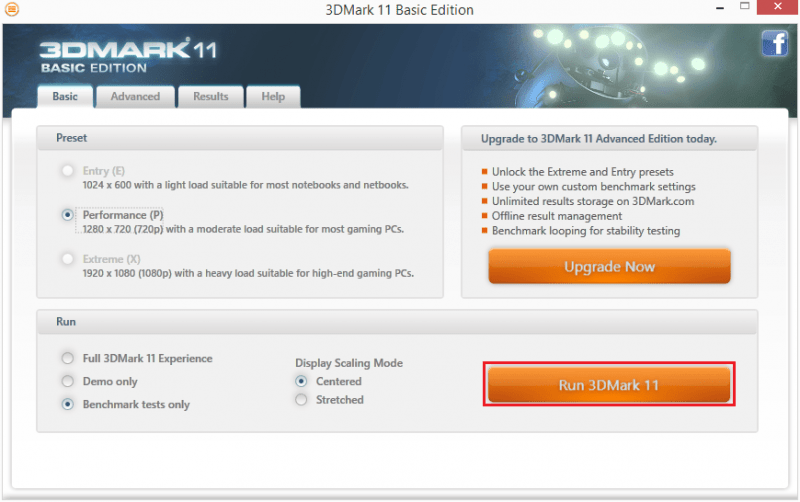
Pārbaudes video demonstrēšanas laikā ekrāna stūrī tiek parādīta grafiskā procesora temperatūra. Ja tas ātri sasniedz 85-90 grādus, dzesēšanas sistēma darbojas neefektīvi.
Citi videokartes testēšanas rīki
Paātrinājuma procesā ir jākontrolē videoklipa stabilitāte reālos apstākļos - spēlēs un 3D lietojumprogrammās, kā arī stresa apstākļos - ar mākslīgu maksimālo slodzi.
Izmantojiet komunālos pakalpojumus, lai veiktu stresa testus Sīkums (Opcija "stabils tests") vai Sakārtot (Opcija "GPU 3D"). Pēdējais pārbauda ne tikai ģimenes ārstu, bet arī video atmiņu, kā arī automātiski nosaka artefaktus.
GPU 3D mīklas iestatījumi ir parādīti ekrānuzņēmumā:
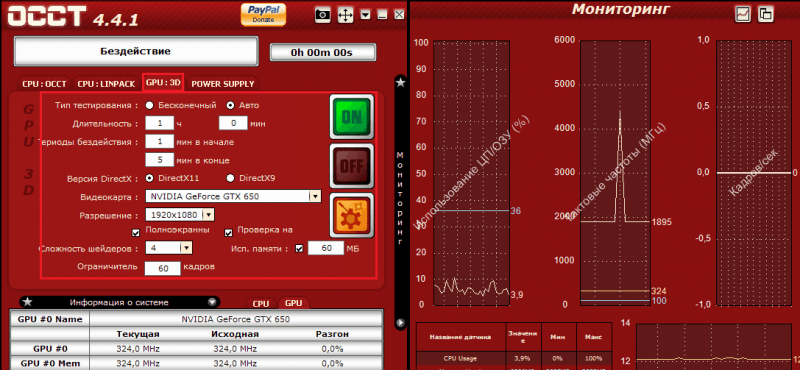
Pārbaudes laikā ievērojiet ģimenes ārstu. Pieaugums virs 90-105 grādiem norāda uz apgriezienu (ja jūs to jau esat sācis) vai atdzesēšanas trūkumu.
Uzmanība! GP maksimālā pieļaujamā temperatūra NVIDIA Tas ir 90-105 grādi, Amd Šādi dati nepublicē, bet vidēji to kritiskais līmenis ir 5–10 grādi zemāk.
Izpētītu karti nevajadzētu uzkarsēt līdz robežai ar stresa slodzi. Pretējā gadījumā viņai nebūs rezerves temperatūras paaugstināšanai pēc pārmērīgas.
Kad un kā sākt testus
Pirms paātrinājuma sākuma veiciet etalona testu (lai noteiktu sākotnējo video veiktspējas novērtējumu) un stundas stresa, lai pārbaudītu tā darba stabilitāti ar maksimālu iekraušanu.
Pēc katra frekvenču palielināšanas solis ir pietiekami, lai 5-10 minūtes veiktu stresa testu vai spēli, izsekojot GP temperatūras paaugstināšanos. Ja viss iet labi, un apkure nesasniedz augšējo slieksni, varat turpināt.
Pēc paātrinājuma atkal izveidojiet etalonu un galīgo stabilitātes pārbaudi reālos apstākļos par piemēru, vairākas stundas palaidiet savas iecienītās 3D spēles demonstrācijas versiju. Ir lietderīgi vadīt un stresa testus kontrolēt temperatūru.
Mēs paātrināmies!
Tagad mēs pārejam uz mūsu uzdevuma galveno posmu - tieši uz paātrinājumu. Atšķirībā no Overclocking CPU, kur nepieciešamie parametri parasti nekavējoties tiek iestatīti uz BIOS, videokartes tiek paātrinātas, izmantojot komunālos pakalpojumus. Un tikai pieredzējušākie (un pārgalvīgākie) overclocks, pēc tam pārsūtīt datus, kas iegūti uz video BIOS. Bet es neiesaku jums ievērot viņu piemēru: Pirmkārt, tas ir riskants, zaudējot garantiju, un, otrkārt, ja pārmērīga karte pēkšņi atsakās sākt atgriezt oriģinālos video BIOS parametrus, jums tas būs jāizkrīt un jāpārskata un jāpārskata uz programmētāja.
Paātrinājums Videoklipi ir piespiedu GP (kodols, Shader Block) un video atmiņas par to sākotnējo līmeni palielinājums par to sākotnējo līmeni.
Ir daudz komunālo pakalpojumu pārslodzei. NVIDIA tas ir:
- Nvidia sistēmas rīki (iepriekš saukts par ntune).
- NVIDIA Inspektors.
- Nūķis (Tikai Linux un FreeBSD).
- EVGA precizitāte x.
Par AMD:
- AMD GPU pulksteņa rīks.
- MSI pēcdedzinātājs.
- Atits (Atbalsts galvenokārt GP, kas izlaists pirms 2007. gada).
- Ati Paplāte Instrumenti (arī atbalsta galvenokārt vecās kartes).
Papildus viņiem ir arī arī citi komunālie pakalpojumi no videokartes ražotājiem un trešās daļas izstrādātāji, kuri atbalsta dažāda veida video mikroshēmas. Pēdējā ietver labi zināmu un nedaudz novecojušu Rivatuners Un Spēju.
Lai paātrinātu GeForce GTX 650 karti, es izmantošu EVGA Precision X utilītu, ko izveidojusi EVGA, pamatojoties uz Rivatuner tehnoloģiju. Tajā ir daudz iespēju smalkai NVIDIA karšu iestatīšanai, bet man ir nepieciešama tikai daļa no tā, ko mēs redzam galvenajā ekrānā.
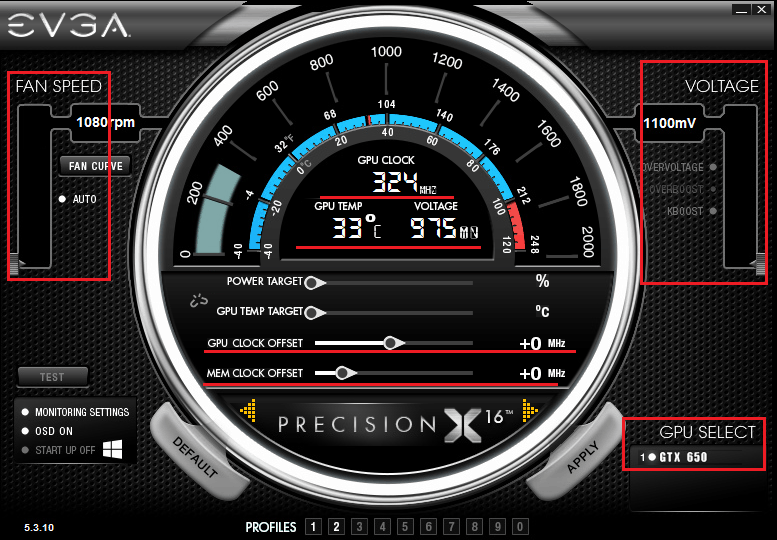
Tātad centrā ir parādīti pašreizējie (sākotnējie) kartes parametri:
- GPU Pulkstenis - Grafiskā procesora pulksteņa frekvence.
- GPU Temperatūra - Attiecīgi, ģimenes ārsts.
- spriegums - Kodolenerģijas spriegums GP kodols.
Tie paši dati tiek atspoguļoti skalā.
Zemāk ir slīdņi:
- Spēks Tēlot - Grafiskā procesora enerģijas patēriņa ierobežojums (jūs varat iestatīt 100% un zemāku). Optimālā vērtība ir maksimāla.
- GPU Temperatūra Tēlot - GPU temperatūras augšējais slieksnis - iestatīts diapazonā no 90-105 grādiem.
- GPU Pulkstenis Kompensēt - GP kodola biežuma pārvietošana attiecībā uz pamata.
- Meme Pulkstenis Kompensēt - Atmiņas frekvences pārvietojums attiecībā pret pamata.
Kreisais ir GPU dzesēšanas sistēmas ventilatoru kontroles slīdnis - Ventilēt Ātrums. Pa labi - slīdnis, kas pielāgo strāvas sprieguma GPU - spriegums.
Es sākšu ar faktu, ka es palielināšu ventilatora rotācijas ātrumu par 50% - pārcelšu uz slīdni "Ventilēt Ātrums"Un noklikšķiniet"Piemērot". Tas uzlabos ģimenes ārstu dzesēšanu.
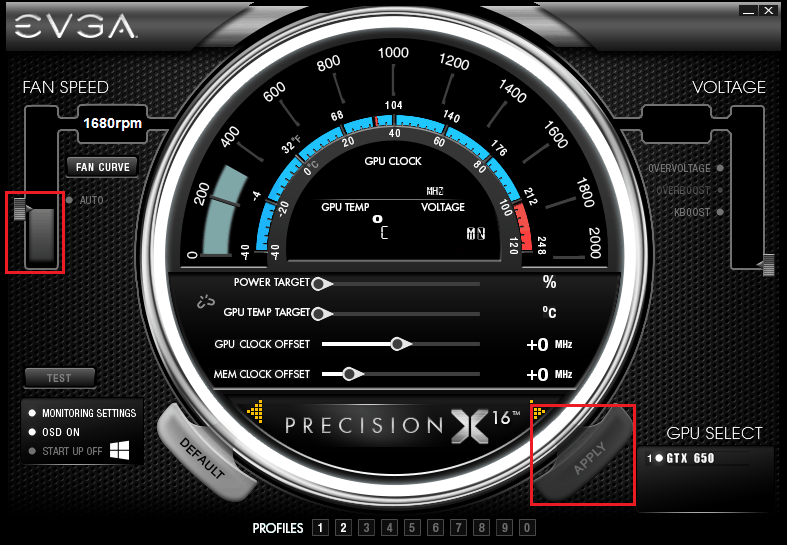
Pēc mazām pakāpēm - 10-15% no pamatlīmeņa, es paaugstināšu GPU kodola biežumu (starp citu, Shader bloks ar to paātrinās) un atmiņu). Tas tiek darīts, pārvietojot slīdņus uz labo pusi vai ievadot vērtības no tastatūras. Es vēlreiz noklikšķināšu "Piemērot"Un pārbaudiet temperatūras izmaiņas.
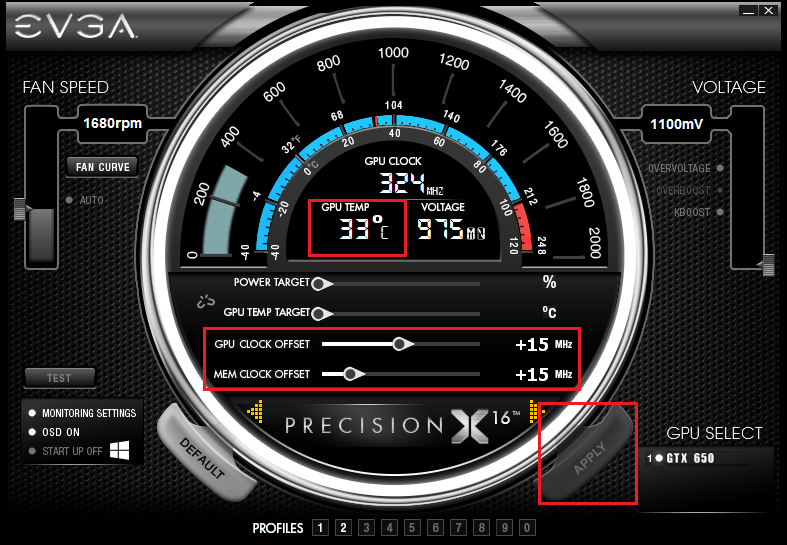
Tālāk es nedaudz palielināšu strāvas sprieguma GPU, izvēloties slīdņa tuvumā "spriegums"Iespēja"Pārspriegums"Un to pārvietojot uz augšu. Manā piemērā izaugsmes solis bija 25 mV. Es atkal turpināšu iestatījumu, nospiežot "Piemērot"Un es sākšu stabilitātes testu.
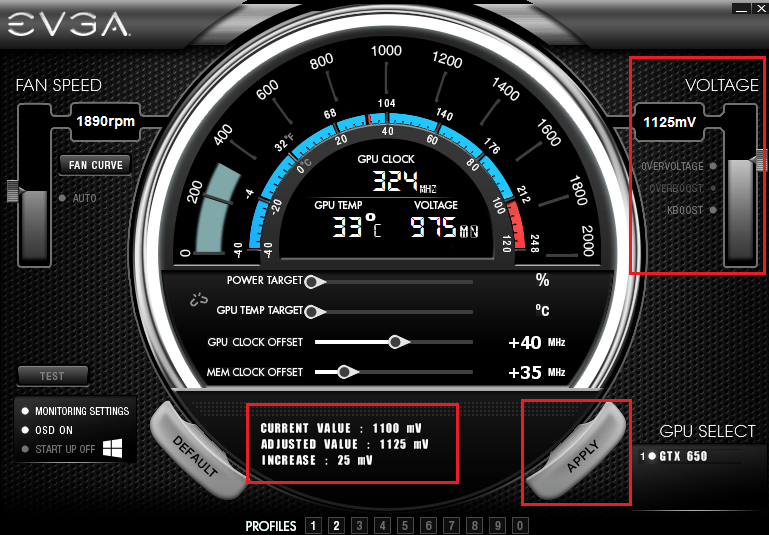
Kad pārspīlēšanas rezultāts mani apmierinās, es saglabāšu iegūtos iestatījumus profilā, noklikšķinot uz pogas ar numuru loga apakšā. Kopumā EVGA Precision X var izveidot 10 šādus profilus, piemēram, katrai spēlei.
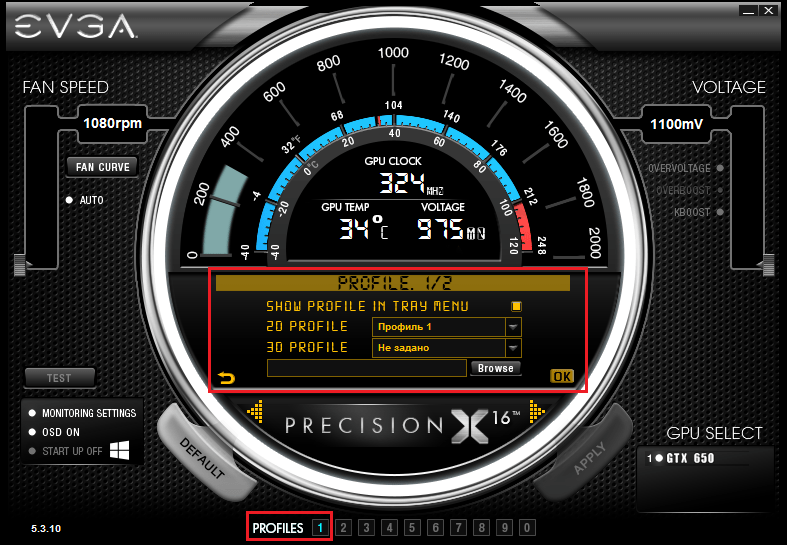
Lai atiestatītu klusuma iestatījumus, vienkārši nospiediet pogu "Nepildīt"Un, ja programma pārstāja atbildēt, vienkārši aizveriet to vai restartējiet datoru.
Video kartes paātrinājums, izmantojot EVGA Precision X un citus līdzīgus. Tas ieslēdzas tikai tad, kad programma tiek palaista un vienā no profiliem tajā ielādē. Lai grafika pēc noklusējuma darbotos augstās frekvencēs, iestatījumi, kā jau teicu, tiek pārsūtīti uz BIOS kartēm, bet mēs to nedarīsim. Lai palielinātu FPS, var panākt, bez riska sabojāt dārgu dzelzi.
Veiksmīgi eksperimenti un neaizmirstiet dalīties ar mums savu ierakstu rezultātiem!


